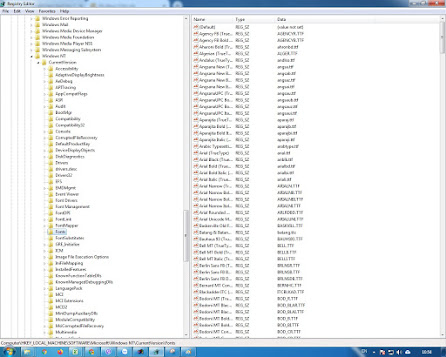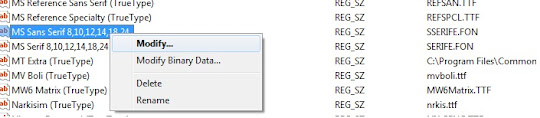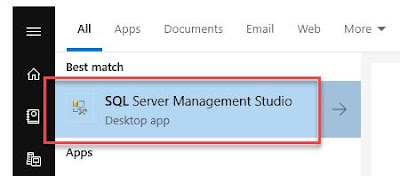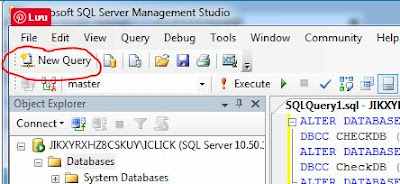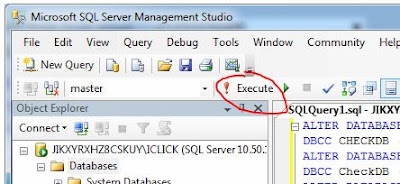Tách số điện thoại ra khỏi chuỗi text trong excel
 Chắc hẳn bạn tìm đến bài viết này là bạn đang bối rối tìm cách tách 1 số điện thoại nào đó trong 1 file excel?
Chắc hẳn bạn tìm đến bài viết này là bạn đang bối rối tìm cách tách 1 số điện thoại nào đó trong 1 file excel?
Gõ tách thủ công thì lâu quá, mà dùng hàm tách thì không biết dùng cách nào? vậy đâu là giải pháp giúp bạn Tách số điện thoại ra khỏi chuỗi text trong excel.
Bắt đầu nào.
Đầu tiên các bạn vào Developer - Visual Basic hoặc nhấn phím tắt là Alt + F11
( Nếu bạn chưa biết cách mở Menu Developer - Visual Basic thì xem qua bài này)Copy đoạn code sau và dán vào khung soạn thảo
[code type="HTML"] Function TachSoDienThoai(i As String)
With CreateObject("Vbscript.RegExp")
.Global = True
.Pattern = "\d{10}" 'Them ,11 vao neu so dien thoai co 11 so
TachSoDienThoai = .Execute(i).Item(0)
End With
End Function[/code]
Quay trở lại file excel, bạn gõ hàm =TachSoDienThoai(ô dữ liệu cần tách sđt) vào và nhấn Enter
Vậy là các bạn đã có thể tách số điện thoại ra khỏi chuỗi text trong excel 1 cách đơn giản nhất.
Tuy vậy, các bạn chú ý, với code trên sẽ có một vài lỗi dẫn đến kết quả sai cụ thể như sau:
- Số điện thoại bắt buộc phải viết liền nhau, nếu có khoảng trống sẽ báo lỗi
- Nếu có nhiều hơn 1 số điện thoại thì sẽ lấy số điện thoại xuất hiện đầu tiên
Chúc các bạn thành công.